Как сделать фото в Скайпе себя через веб камеру?
Сделать собственную фотографию в Skype можно во время разговора с помощью видеосвязи. В момент разговора по видео нужно нажать на поле кнопку, стилистически изображающую фотокамеру (кружок в окружении четырех уголков). Этот значок находится в левом нижнем углу экрана Skype во время звонка. Если оба собеседника разговаривают по видеосвязи, то снимок получится двойным (будет сделана фотография обоих собеседников, разделенная горизонтальной полосой посередине). Чтобы сделать собственную фотографию, нужно, чтобы тот человек, с которым идет разговор, отключил камеру. Тогда пользователь сможет сделать свой снимок, нажав на кнопку «Создание снимка экрана».
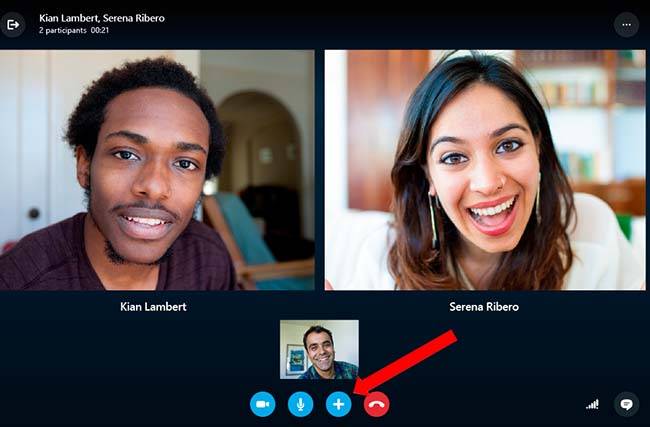
Как сфотографировать в Skype собеседника?
Некоторые пользователи во время разговора хотят запечатлеть не только собственное лицо, но и какой-то момент разговора с другом. В таком случае, необходимо:
· Во время разговора отключить свою видеокамеру;
· Выбрать момент съемки лица собеседника;
· Нажать кнопку «Создание снимка экрана»;
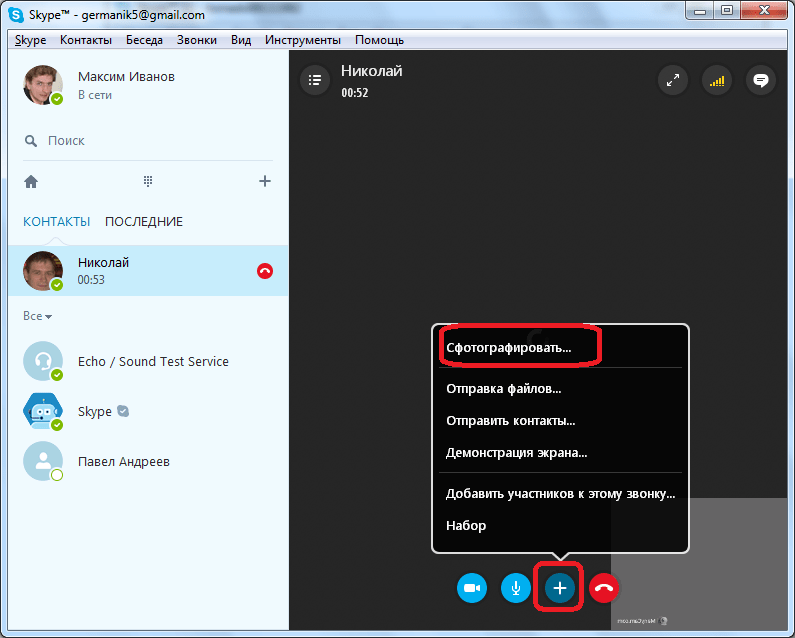
Посмотреть полученные фотографии можно в диалоговом чате с этим собеседником.
Использование скриншотов для фотографирования
Скриншот – это снимок экрана, созданный с помощью специальных сочетаний клавиш или ресурсами каких-либо программ, установленных на компьютере. Сделать фотографию можно и с помощью скриншотов, нужно всего лишь совершить видеозвонок с помощью программы Skype, дождаться ответа собеседника, а затем нажать кнопку «PrintScreen». Далее можно:
· Зайти в любой графический редактор, вставить сделанный скриншот (сочетанием клавиш на клавиатуре «ctrl+v», отредактировать и сохранить на компьютер;
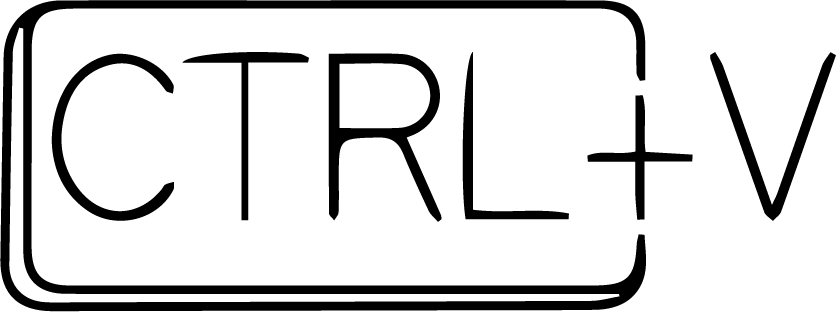
· Выбрать собеседника в любом мессенджере, которому будет отправлен скриншот, открыть поле ввода текста, нажать сочетание клавиш «ctrl+v».
Таким образом, для фотографирования можно использовать не только встроенные ресурсы Skype, но и также ресурсы самого компьютера.
Как сделать свою фотографию и поставить на аватар?
В последних версиях Skype возможность поставить собственную фотографию на аватар есть только при регистрации нового аккаунта или входе в старый после полной переустановки программы. В более ранних – было возможно изменить фото с помощью веб-камеры. Для этого было необходимо:
· Зайти в меню редактирования профиля в Skype (нажать на собственное имя/никнейм в левом верхнем углу);
· Под действующей аватаркой нажать кнопку «Сменить аватар»;

· В выпавшем списке выбрать пункт «Сделать снимок»;
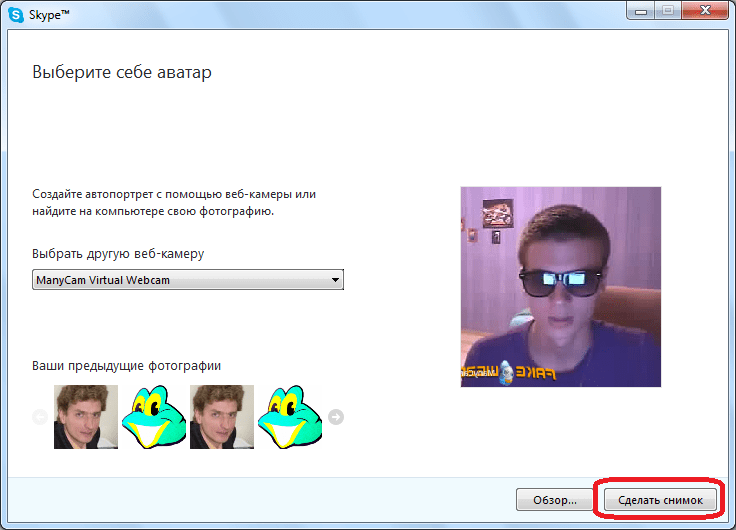
· В открывшемся окне настроить изображение, получаемое с камеры;
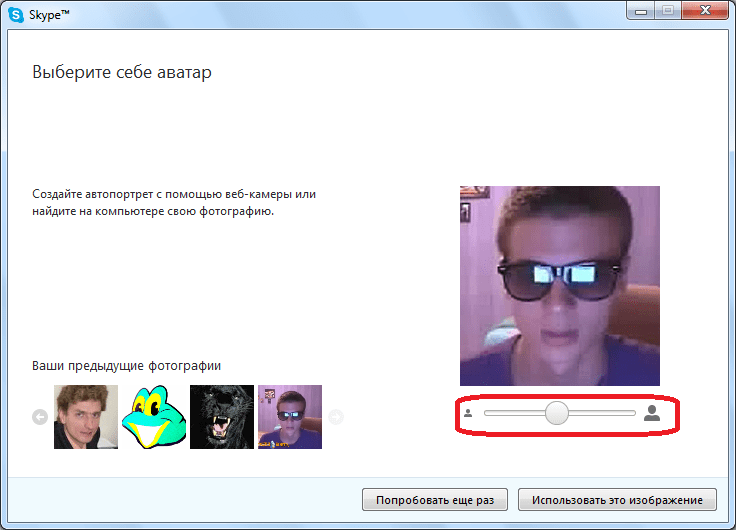
· Нажать кнопку «Сделать снимок»;
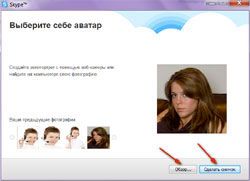
· Нажать кнопку «Использовать снимок».
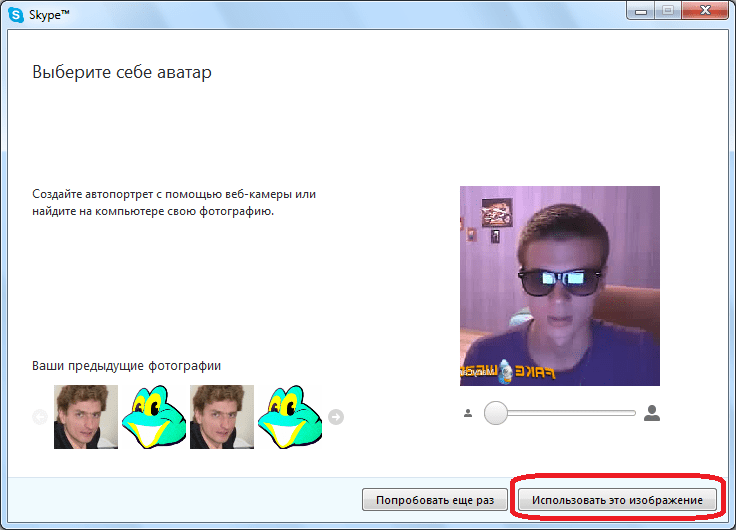
Теперь аватарка изменена на новую фотографию.






